請注意::這篇文章的翻譯只是為了方便而提供。譯文透過翻譯軟體自動建立,可能沒有經過校對。因此,這篇文章的英文版本應該是包含最新資訊的管理版本。你可以在這裡存取這些內容。
建立智慧型 CTA(傳統)
上次更新時間: 2025年12月10日
可搭配下列任何訂閱使用,除非另有註明:
-
行銷 Hub Professional, Enterprise
-
Content Hub Professional, Enterprise
透過智慧型 CTA,您可以在 HubSpot 頁面或 外部網站頁面上,根據下列條件向不同的訪客顯示自訂按鈕。
隨著時間的推移,您可以 分析智慧型按鈕 CTA 的表現 ,並進行任何調整,以確保您成功地為不同的網站訪客量身打造內容。
如果您是Marketing Hub 企業 用戶,您也可以 A/B 測試 您的智慧型按鈕 CTA,以確定哪一個表現最佳。
請注意
- 2025 年 3 月 17 日之後建立的帳戶無法使用 CTA(傳統)工具。
- 啟用AMP 時,按鈕CTA 變異不會顯示在文章上。 如果您使用了A/B 測試 CTA 或智慧型 CTA,您的按鈕 CTA 預設版本將會顯示在文章上。
智慧型按鈕 CTA 準則類型
您可以根據下列標準類型來制定智慧型規則:
- 國家/地區:根據檢視者的國家/地區向其顯示內容。國家由瀏覽者的 IP 位址決定。
- 裝置類型:指定此智慧型內容是以哪一種裝置為中心 (行動裝置、平板電腦或桌上型電腦)。 HubSpot 會查看瀏覽者瀏覽器的使用者代理 (user agent) 來決定他們的裝置類型。由於這有時會在裝置上改變,因此我們無法保證每次都能精確分割。
- 推薦來源:根據訪客找到您網站的方式,向他們顯示您的智能內容。
- 偏好語言:根據使用者網路瀏覽器內設定的語言,個人化您的內容。
- 連絡人清單會員資格:根據連絡人是否為您 HubSpot清單的會員,向 HubSpot 資料庫中的連絡人顯示特定內容。
- 生命週期階段:這將查看 HubSpot 資料庫中聯絡人的生命週期階段屬性,並根據此欄位的值顯示相關內容。
建立智慧型 CTA (傳統)
要建立智慧型 CTA (傳統),請執行下列步驟
- 在你的 HubSpot 帳戶中,瀏覽「行銷」>「行動呼籲」。
- 在左上方按一下下拉式功能表 ,然後選擇CTA(傳統)。
- 將滑鼠移至您要編輯的 CTA 上,然後按一下動作 >建立智慧型版本。如果訪客不符合任何智慧型規則條件,此 CTA 將成為訪客看到的預設內容。
- 在右側面板中,選擇您要以智慧型規則為基礎的條件旁邊的單選按鈕 。
- 按一下 下拉式功能表,以設定您的智慧型 CTA 規則。例如,如果您選擇聯絡人的生命週期階段 作為您的規則類型,請在下拉式功能表中選擇您想要針對的生命週期階段。
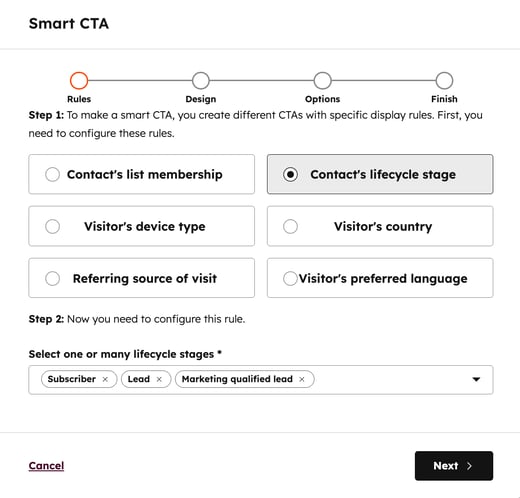
- 在左下方,按一下下一步。
- 繼續建立您的 CTA (傳統)。
- 按一下「儲存」 以完成建立您的智慧型 CTA。
- 檢視並管理您已完成的智慧型 CTA:
- 若要新增智慧型按鈕 CTA,請按一下新增另一個智慧型版本。
- 若要重新排列您的智慧型規則,請按一下重新排列規則。
- 完成後,按一下完成。
CTAs
你的意見回饋對我們相當重要,謝謝。
此表單僅供記載意見回饋。了解如何取得 HubSpot 的協助。